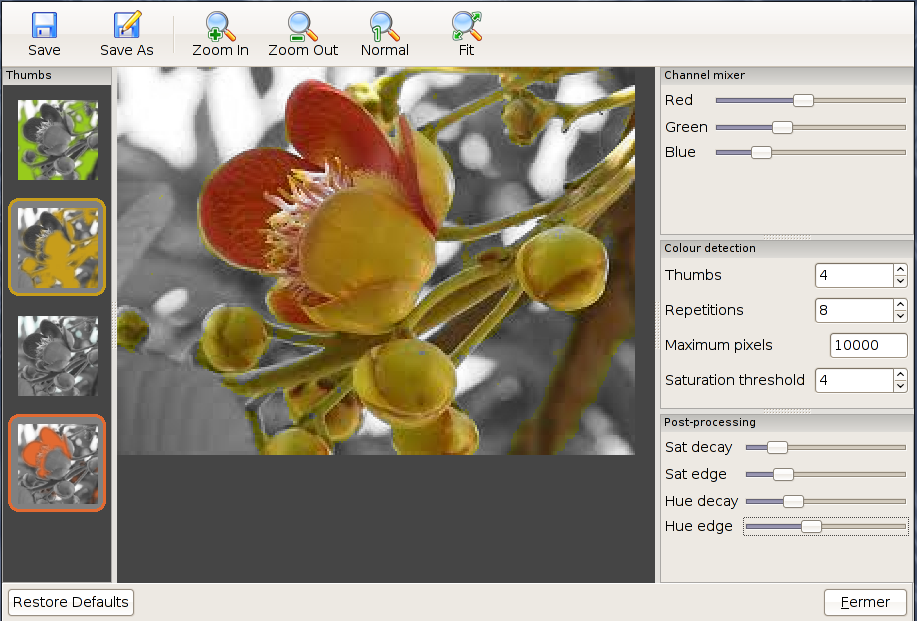Table des matières
Tintii
- Objet : Tintii, Installation, utilisation.
- Niveau requis :
- Commentaires : Le voleur de couleurs.
- Débutant, à savoir : Utiliser GNU/Linux en ligne de commande, tout commence là !

- Suivi :
- Création par bract le 09/05/2011
- Testé par …. le ….
Présentation
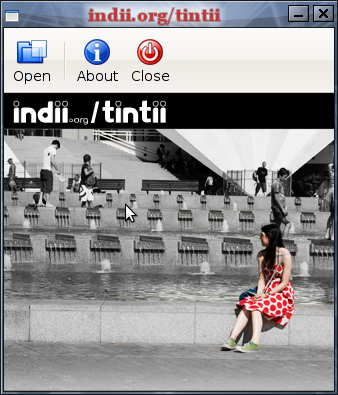 Vous avez sûrement vu cet effet dans la Liste de Schindler (avec la petite fille en rouge), ou dans l'univers de Sin City.
Vous avez sûrement vu cet effet dans la Liste de Schindler (avec la petite fille en rouge), ou dans l'univers de Sin City.
Tintii sépare habilement le profil de couleurs d'une photo, en une poignée de grandes nuances.
Quelques clics plus tard, une touche artistique est apportée à vos photos, vous choisissez ce que vous désirez voir en couleur, et le reste devient noir et blanc.
Installation
Sous Wheezy et Jessie Tintii 2.6-1 est disponible dans les dépôts officiels de Debian, pour l'installer :
apt-get update && apt-get install tintii
Pour lancer l'application,
tintii
- Sous gnome, faites Alt+F2 puis taper tintii
Ouvrez le menu principal via Système⇒ Préférences⇒Menu principal.
Puis dans le menu Graphisme sélectionnez “+ Nouvel élément”
Remplissez les champs:
- Type = Application
- Nom = Tintii
- Commande = tintii
- Commentaire = “ce que vous voulez”
Vous pouvez choisir une icone en cliquant sur l'image du plateau à ressort.
Valider.
Le lanceur de cette application se trouve désormais dans :
Application>graphisme>Tintii.
Utilisation
Suite à l'ouverture d'une image, celle-ci se retrouve en noir et blanc dans la fenêtre centrale de prévisualisation.
A gauche se trouve le volet Miniatures, qui affiche une série de vignettes, avec pour chacune une couleur présente dans la photo originale (le champs Thumbs. vous permet d'ajouter des vignettes).
Sélectionner une ou plusieurs vignettes et regarder le résultat dans la fenêtre centrale ![]() .
.
- L'onglet Channel mixer règle l'intensité des couleurs via Red, Green, et Blue.
- L'onglet Post-processing permet le réglage de teintes et de saturations:
- Sat decay: réglage du seuil de saturation de teintes sélectionnées.
- Sat edge: permet de rendre plus ou moins douce l'action de Sat decay.
- Hue decay: réglage du seuil de sensibilité des teintes sélectionnées.
- Hue edge: permet de rendre plus ou moins douce l'action de Hue decay.
- L'onglet Colour detection permet l'affinage du résultat:
- Thumbs: définit le nombre de vignettes.
- Repetition: définit le nombre de fois que la routine de détection des teintes sera exécuté.
- Maximum pixel: fixe le nombre de pixels utilisés.
- Saturation treshold: définit le niveau minimum de saturation d'un pixel pour qu'il soit prix en compte.
Conclusions
Voici un petit programme rapide et facile à prendre en main.
Il vous permettra de réaliser rapidement des images mettant en évidence des éléments qui pourront être utilisées, par exemple, pour vos présentations (diaporamas, menu de DVD, etc.).
Liens
Site officiel
Page graphisme sur Debian Facile.